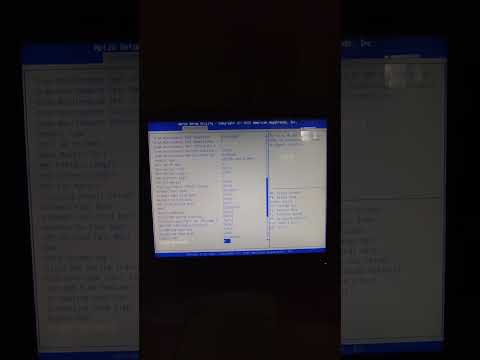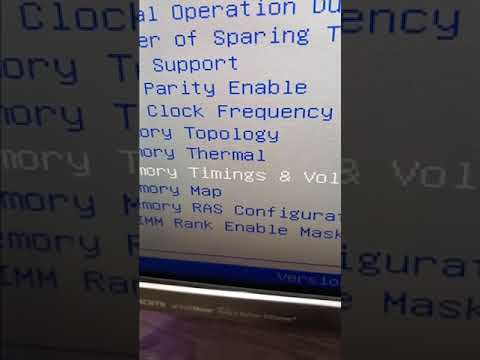Содержание
- 1 Характеристики
- 2 Совместимость с памятью DDR4
- 3 Возможности Bios
- 4 Драйверы
- 5 Возможные проблемы и их решения
- 6 Где купить
X99-QD4 — новая mATX плата от Huananzhi, вышедшая летом 2022. Является первой столь компактной платой от данного производителя, оснащенной полноценным четырехканальным режимом работы памяти. Еще одно преимущество модели — неплохая для своей цены подсистема питания.
Позже была выпущена и DDR3-версия, получившая название Huananzhi X99-QD3.
Характеристики
| Модель | HUANANZHI X99-QD4 |
|---|---|
| Сокет | LGA 2011-3 |
| Чипсет | Q87/Z87 |
| Поддерживаемые процессоры | Intel Core, Xeon 1600, 2600 (v3, v4) |
| Поддерживаемая оперативная память | 4 х DDR4 DIMM, четырехканальная, поддержка ECC и non-ECC памяти, максимальный объём 128 Гб 1866/2133/2400 Мгц (зависит от установленного CPU) |
| Управление таймингами | Есть |
| Слоты расширения | 1 x PCI-e x16@3.0 1x PCI-e X4@3.0 1x PCI-e X1@2.0 |
| Дисковая подсистема | 6 x SATA 3.0 1 x M2 Nvme 2 x M2 NVME (pci-e x4@3.0) |
| Разъемы для вентиляторов | 1 x для процессорного кулера (4pin) 1 x для корпусных вентиляторов (4pin) 1 x для корпусных вентиляторов (3pin) |
| Порты | 2 x USB 3.0 (+ выносные на корпус) 4 x USB 2.0 (+ выносные на корпус) 1 x LAN 5.1 audio (ALC897) |
| Форм-фактор и Размеры, мм | mATX, 245 x 190 mm |
| Примерная цена | 5 000₽ — 6 500₽ (aliexpress) |
Модель выполнена в черно-синей гамме, построена на базе десктопного чипсета q87 или z87. В наличии все необходимые порты, но без излишеств вроде M2-Wi-Fi.

Вместо привычного для бюджетных китайских плат ALC662 установлен более современный аудиочип ALC897, обеспечивающий вполне приличное для рядового пользователя качество звука.
Подсистема питания представлена 6 фазами, по 2 мосфета на каждой. Используются те же мосфеты, что и в Huananzhi X99-TF v2.0: 3NA7R2 (52A7.2mΩ) и 3NA3R4 (75A3.4mΩ). PWM контроллер — ISL6376.
Активного охлаждения, кнопок включенияперезагрузки и металлизированных pci-e портов модель не получила, однако особых сожалений по этому поводу нет. А вот индикатор пост-кодов был бы не лишним, но, видимо, его приберегли для плат уровнем повыше.
По сравнению с предыдущей mATX платой от Huananzhi (X99-8m-f), X99-QD4 имеет явные преимущества: четырехканал, большее количество портов, более качественный звук и подсистема питания.
Расположение портов и схема подключения передней панели
Совместимость с памятью DDR4
К сожалению, не вся оперативная память совместима с системами LGA2011-3. Так, судя по всему, не будут работать десктопные DDR4 модули, содержащие 8 банков памяти. С ними загрузка останавливается на пост кодах 67 (b7) или 35 (53). Модули на 16 банков при этом работают исправно. Проблема в том, что определить такие модули на вид не получится, так как количество банков и количество чипов памяти могут не совпадать. Однако, известно, что точно не заработают модули с 4 чипами.
Ранговость памяти значения не имеет, но при прочих равных лучше выбрать двухранговые, а не одноранговые модули, так как они покажут наиболее высокую производительность. При выборе модулей по 32 Гб стоит отказаться от четырехранговой памяти, подобные модули могут вовсе не заработать на китайских платах.
Еще один нюанс — в spd должна быть записана информация для работы на поддерживаемой процессором частоте, в большинстве случаев это 2133 или 1866 Мгц.
ECC REG память такой проблемы лишена и работает вся, при этом её стоимость в последнее время почти сравнялась в обычными десктопными модулями. Поэтому для обеспечения 100% совместимости лучшим вариантом будет использование именно серверных модулей.
Проверенная обычная память с али:
- Tanbassh 4 8 16 ГБ, Частота 2400 МГц
- Vaseky 4 8 16 ГБ, Частота 2133 2400 МГц
- VEINEDA 4 8 16 ГБ, Частота 2133 2400 2666 МГц
Перед покупкой всегда проверяйте отзывы! Также не лишним будет написать продавцу, для какой платы вы приобретаете память. Китайцы, как правило, хорошо осведомлены о работе своих комплектующих в различных системах.
Серверные модули:
- Samsung DDR4 ECC REG
- Более дешевый вариант серверной памяти от Kllisre
- Еще один вариант
Альтернативный вариант: покупка в оффлайн магазине, где предусмотрен обмен, в случае если память не запустится.
Проверенная десктопная память из локальных магазинов
В скобках указан объём, частота и ранговость (если известно)
- Samsung M378A1G43TB1 (2666, 2 rank)
- Samsung M378A1G43EB1-CRC (8GB, 2400, 1 rank)
- Crucial BLE4G4D32AEEA (4GB, 3200, 1 rank)
- Crucial Basics CB8GU2666 (8GB, 2666, 1 rank)
- Crucial CT4G4DFS8266 (4GB, 2666, 1 rank)
- Crucial CT2K8G4DFS8266 (8GB, 2666, 1 rank)
- Crucial CT4G4DFS8213 (4GB, 2133, 1 rank)
- Crucial CT8G4DFRA32A (8GB, 3200, 1 rank)
- Silicon Power SP008GBLFU266B02 (8GB, 2666, 1 rank)
- Goodram IRDM X Blue IR-XB3200D464L16SA/16GDC (8GBx2, 2666, 1 rank)
- SK Hynix HMA82GU6JJR8N-VK (16GB, 2666, 2 rank)
- SK Hynix HMA81GU6AFR8N-UH (8GB, 2400, 1 rank)
- AMD Radeon R7 Performance Series R744G2606U1S-UO (4GB, 2666, 1 rank)
- AMD Radeon R7 Performance Series R744G2400U1S-UO (4GB, 2400, 1 rank)
- ADATA AD4U266638G19-D (2666, 1 rank)
- Corsair Vengeance LPX CMK16GX4M2B3200C16 (3200, 1 rank)
- QUMO QUM4U-4G2400C16 (4GB, 2400, 1 rank)
Возможности Bios
Основное разочарование — отсутствующий режим сна. Судя по всему, сон отсутствует из-за аппаратной, а не программной недоработки, поэтому шансы на его появление после смены биоса стремятся к нулю. Остается довольствоваться гибернацией.
Десктопный чипсет не оставляет надежды на разгон процессоров с разблокированным множителем. С памятью дела обстоят лучше — управление таймингами доступно «из коробки».
Smaftfan традиционно поддерживается только процессорным 4pin разъёмом.
Работу остального функционала еще предстоит проверить. Также пока неизвестна работоспособность Ultimate Patcher Tool с родным биосом.
 Q99-QD4_backup
Q99-QD4_backup Дамп стоковой прошивки. BIOS Date: 06/07/2022 23:58:08 Ver: H81X9902
Размер файла: 4 MB Кол-во скачиваний: 1243

Мод-биос от Кота на основе оригинального H81X9902. Изменения: убран раздражающий сигнал бипера при запуске системы, настроено управление оборотами вентилятора процессора (<45°=30%/>80°=100%), BCLK 100.00MHz. Источник: https://github.com/Koshak1013/HuananzhiX99_BIOS_mods/tree/master/Huananzhi%20X99-QD4
Размер файла: 4 MB Кол-во скачиваний: 2106
Как прошить:
- Простой способ прошивки из под Windows: скачиваем FPTW 9.1.10, открываем командную строку (от администратора) и прошиваем биос командой fptw64 -bios -f bios.bin. Где bios.bin (или .rom) — модифицированный биос, который нужно скопировать в папку с fptw. Само собой, в командной строке нужно сначала перейти в папку с fptw командой cd.
- (Не проверено) Прошивка с загрузочной флешки с помощью обычного FPT
- (Не проверено) Прошивка с загрузочной флешки с помощью Afudos
- (Не проверено) Прошивка из под Windows через Afuwin
- Само собой, для прошивки можно использовать и программатор.
После прошивки рекомендуется сделать сброс настроек.
Драйверы
Страница с актуальный драйверами для плат сокета 2011-3 находится здесь.
Возможные проблемы и их решения
Показать
Возможен ли анлок турбо-буста на данной плате?
Возможен, как и на других материнках китайского производства. Анлок можно выполнить самому через S3TurboTool, либо прошить мод-биос с уже встроенным анлоком.
Где найти драйвер на звук?
На официальном сайте Huananzhi или на данной странице. Если с данной версией возникают проблемы — попробуйте Realtek High Definition Audio Drivers 6.0.9088.1 WHQL (легко находятся в гугле).
Нет звука на передней панели, как исправить?
Смотрите здесь.
Не хотят корректно работать порты USB 3.0 + 2.0, что можно предпринять?
Попробуйте следующие настройки в биосе:
«Legacy USB Support» = «disabled».
+
«IntelRCSetup» -> «PCH Configuration» -> «USB Configuration» -> «xHCI Mode» = «manual» + Route «USB 2.0 pins to which HC» = «Route all pins to EHCI»
Где купить
Продавцы на aliexpress:
- Huananzhi Official Store
- Huananzhi Outlets Store
- CPU Store
- Computermans Store
Готовые комплекты с платой можно посмотреть здесь.
> Telegram группа
> Discord сервер
> VK Community X99
> VK Community X79
Оглавление
- Unlock (Русский), Unlock (English), также доступна Видео-инструкция
- Undervolting (Русский), Undervolting (English)
- Unlock и Undervolting с помощью Ultimate Patcher Tool
- Восстановление биоса программатором
- Настройка таймингов оперативной памяти
- Что делать, если пропадает загрузка системы
- Как открыть скрытые пункты меню настроек биоса
- Добавление поддержки Resizable BAR в биос
- Отключение бипера
- Часто задаваемые вопросы
- О пост-кодах
- Если вы наблюдаете частоту системной шины меньшую, чем 99,75МГц
- Настройка управления оборотами вентиляторов для Huananzhi X99-8M/8MD3/F8/T8/TF
- Если у вас повреждён сокет
Инструкция по разблокировке макс.частоты на все ядра, а не на два (unlock)
Перед началом убедитесь, что используете актуальную версию S3TurboTool
(за данную утилиту и новый драйвер анлока особая благодарность ser8989)
- Запускаем S3TurboTool и нажимаем MMTool5
- В появившейся утилите «MMTool Aptio» нажимаем «Load Image» и выбираем необходимый биос
- Переходим на вкладку «CPU Patch», выделяем микрокод «6F 06F2», отмечаем «Delete a Patch Data», нажимаем Apply и соглашаемся
- Нажимаем «Save Image» и закрываем «MMTool Aptio»
- В S3TurboTool нажимаем AMIBCP
- В появившейся утилите AMIBCP открываем биос
- Раскрываем список и идём по пути «Common RefCode Configuration > IntelRCSetup > Advanced Power Management Configuration > CPU C State Control» (путь может отличаться на брендовых материнских платах)
- Справа, в столбце Optimal, двойным кликом меняем значение параметров:
- «Package C State limit» на «C2 state»
- «CPU C3 report» на «Enable»
- «CPU C6 report» на «Disable»
- Закрываем окно AMIBCP и соглашаемся на сохранение внесённых изменений
- Если система двухпроцессорная, то переходим к созданию DXE драйвера. Для однопроцессорных систем нужно проверить, есть ли в нашем биосе модуль PchS3Peim. В S3TurboTool нажимаем UEFITool.
- В появившейся утилите UEFITool открываем биос
- Раскрываем список и идём по пути «Intel image > BIOS region > 8C8CE578-…(самый нижний, в котором PEI драйверы) >»
- Примерно среди первых 20 значений ищем 271DD6F2-… (модуль PchS3Peim). Если такой есть, значит будем собирать PEI драйвер. Если такого нет, значит соберём DXE драйвер.
PEI драйвер (поддерживает режим сна, поддерживает только однопроцессорные системы):
ВНИМАНИЕ! На некоторых брендовых материнских платах есть вероятность неработоспособности биоса с данным драйвером, в таком случае рекомендуется собрать RAW драйвер.
- В S3TurboTool нажимаем «Собрать драйвер»
- Настраиваем необходимые смещения напряжения (методика нахождения примерных значений). Также выбираем, нужен ли дополнительный сигнал при включении и выводе системы из сна. Нажимаем «Собрать драйвер».
- В S3TurboTool нажимаем UEFITool
- В появившейся утилите UEFITool открываем биос
- Раскрываем список и идём по пути «Intel image > BIOS region > 8C8CE578-…(самый нижний, в котором PEI драйверы) >»
- Находим 271DD6F2-… (модуль PchS3Peim)
- Правый клик по нему, нажимаем «Replace as is…», выбираем собранный ранее драйвер (находится в папке S3TurboHack)
- Выбираем «File > Save image file…», сохраняем. Биос готов к прошивке. Прошить можно также соответствующей кнопкой в S3TurboTool.
Если при попытке прошивки возникает ошибка 103, то следует перезагрузить систему.
Если для модификации биоса был использован свой или чужой дамп, то после прошивки нужно сбросить настройки биоса на стандартные (в меню настроек биоса либо перемычкой).
DXE драйвер (не поддерживает режим сна, поддерживает одно- и двухпроцессорные системы):
- В S3TurboTool нажимаем «Собрать драйвер»
- Нажимаем в верхнем правом углу кнопку DXE
- Настраиваем необходимые смещения напряжения (методика нахождения примерных значений). Также выбираем, нужен ли дополнительный сигнал при включении. Нажимаем «Собрать драйвер».
- В S3TurboTool нажимаем UEFITool
- В появившейся утилите UEFITool открываем биос
- Раскрываем список и идём по пути «Intel image > BIOS region > 8C8CE578-…(предпоследний, второй снизу, в котором DXE драйверы) >»
- Прокручиваем в самый низ и находим последний DXE драйвер в списке
- Правый клик по нему, нажимаем «Insert after…», выбираем собранный ранее драйвер (находится в папке DXETurboHack)
- Выбираем «File > Save image file…», сохраняем. Биос готов к прошивке. Прошить можно также соответствующей кнопкой в S3TurboTool.
Если при попытке прошивки возникает ошибка 103, то следует перезагрузить систему.
Если для модификации биоса был использован свой или чужой дамп, то после прошивки нужно сбросить настройки биоса на стандартные (в меню настроек биоса либо перемычкой).
RAW драйвер (поддерживает режим сна, поддерживает только однопроцессорные системы, не поддерживает анлок режима AVX):
Китайские материнские платы не нуждаются в этом драйвере и для них не рекомендуется делать анлок данным способом. Только для крайних случаев, для необычных брендовых материнских плат.
ВНИМАНИЕ! После установки RAW драйвера не редактируйте этот биос любыми программами, в противном случае биос станет неработоспособным.
- В S3TurboTool нажимаем «Собрать драйвер»
- Нажимаем в верхнем правом углу кнопку RAW и выбираем необходимый биос
- Настраиваем необходимые смещения напряжения. Нажимаем «Собрать и установить драйвер».
- Биос сохранился в ту же папку и готов к прошивке. Прошить можно также соответствующей кнопкой в S3TurboTool.
Если при попытке прошивки возникает ошибка 103, то следует перезагрузить систему.
Если для модификации биоса был использован свой или чужой дамп, то после прошивки нужно сбросить настройки биоса на стандартные (в меню настроек биоса либо перемычкой).
При возникновении трудностей, а также если у Вас есть замечания и пожелания, обращайтесь в Telegram группу
Видео-инструкция (спасибо Zerg_fb):
Instructions for unlocking the maximum frequency for all cores, not two (unlock)
Make sure you are using the latest version of S3TurboTool before starting.
(special thanks to ser8989 for this utility and the new unlock driver)
- Launch S3TurboTool and click MMTool5
- In the appeared utility «MMTool Aptio», click «Load Image» and select the required BIOS
- Go to the «CPU Patch» tab, select the «6F 06F2» microcode, mark «Delete a Patch Data», click Apply and agree
- Click «Save Image» and close «MMTool Aptio»
- In S3TurboTool, click AMIBCP
- In the appeared utility AMIBCP, open the BIOS
- Expand the list and follow the path «Common RefCode Configuration > IntelRCSetup > Advanced Power Management Configuration > CPU C State Control» (the path may differ on branded motherboards)
- On the right, in the Optimal column, double-click to change the value of the parameters:
- «Package C State limit» to «C2 state»
- «CPU C3 report» to «Enable»
- «CPU C6 report» to «Disable»
- Close the AMIBCP window and agree to save the changes made
- If the system is dual-processor, then proceed to creating the DXE driver. For uniprocessor systems, you need to check if there is a PchS3Peim module in our BIOS. In S3TurboTool, click UEFITool.
- In the UEFITool utility that appears, open the BIOS
- We open the list and follow the path «Intel image > BIOS region > 8C8CE578-…(the lowest one, in which the PEI drivers) >»
- We are looking for 271DD6F2-… (PchS3Peim module) among the first 20 values. If there is one, then we will build the PEI driver. If this is not the case, then we will build the DXE driver.
PEI driver (supports sleep mode, only supports uniprocessor systems):
ATTENTION! On some branded motherboards there is a possibility that the BIOS will not work with this driver, in which case it is recommended to build a RAW driver.
- In S3TurboTool, click «Собрать драйвер»
- We adjust the required voltage offsets (method for finding approximate values). We also choose whether an additional signal is needed when turning on and waking the system from sleep. Click «Собрать драйвер».
- In S3TurboTool, click UEFITool
- In the UEFITool utility that appears, open the BIOS
- We open the list and follow the path «Intel image > BIOS region > 8C8CE578-…(the lowest one, in which the PEI drivers) >»
- Find 271DD6F2-… (PchS3Peim module)
- Right click on it, click «Replace as is…», select the previously assembled driver (located in the S3TurboHack folder)
- Choose «File > Save image file…», save. BIOS is ready for flashing. You can also flash it with the corresponding button in S3TurboTool.
If error 103 occurs when trying to flash, then you should reboot the system.
If you used your own or someone else’s dump to modify the BIOS, then after flashing, you need to reset the BIOS settings to the standard ones (in the BIOS settings menu or using a jumper).
DXE driver (does not support sleep mode, supports single and dual processor systems):
- In S3TurboTool, click «Собрать драйвер»
- Press the DXE button in the upper right corner
- We adjust the required voltage offsets (method for finding approximate values). We also choose whether an additional signal is needed when turning on. Click «Собрать драйвер».
- In S3TurboTool, click UEFITool
- In the UEFITool utility that appears, open the BIOS
- Expand the list and follow the path «Intel image > BIOS region > 8C8CE578-…(penultimate, second from the bottom, in which DXE drivers) >»
- Scroll to the bottom and find the last DXE driver in the list
- Right click on it, click «Insert after…», select the previously assembled driver (located in the DXETurboHack folder)
- Choose «File > Save image file…», save. BIOS is ready for flashing. You can also flash it with the corresponding button in S3TurboTool.
If error 103 occurs when trying to flash, then you should reboot the system.
If you used your own or someone else’s dump to modify the BIOS, then after flashing, you need to reset the BIOS settings to the standard ones (in the BIOS settings menu or using a jumper).
RAW driver (supports sleep mode, only supports uniprocessor systems, does not support AVX mode unlock):
Chinese motherboards do not need this driver and it is not recommended to unlock them in this way. Only as a last resort, for unusual branded boards.
ATTENTION! After installing the RAW driver, do not edit this BIOS with any programs, otherwise the BIOS will become inoperable.
- In S3TurboTool, click «Build Driver»
- Press the RAW button in the upper right corner and select the required BIOS
- Adjust the required voltage offsets. Click «Собрать и установить драйвер».
- The BIOS is saved in the same folder and is ready for flashing. You can also flash it with the corresponding button in S3TurboTool.
If error 103 occurs when trying to flash, then you should reboot the system.
If you used your own or someone else’s dump to modify the BIOS, then after flashing, you need to reset the BIOS settings to the standard ones (in the BIOS settings menu or using a jumper).
If you have any difficulties, as well as if you have comments and suggestions, please contact the Telegram group
Подбор оптимальных значений смещения напряжений на вашем процессоре (undervolting)
Сначала изучите теорию, потом переходите к инструкции!
Как известно, Китай платы не позволяют адекватно, в привычном виде, менять напряжение процессора для 26хх v3 (46xx v3) систем. При использовании анлока турбобуста используется снижение напряжения, чтобы процессор работал дольше или на большей частоте. Но снижение напряжения офсетом происходит одновременно во всех режимах (их больше трёх). И самая проблемная часть — напряжение в простое. Таким образом, при подборе драйвера анлока с цифрами, к примеру «V3_MOF_705050.fss» происходит снижение напряжения питания процессора на 0.07V во всех режимах работы, снижение кэша процессора на 0.05V во всех режимах работы. Опыт показал, что нестабильность, в подавляющем большинстве случаев, проявляется в состоянии простоя системы (бездействия). Таким образом, можно без использования анлока, в штатном режиме, снижать частоту процессора офсетом и проводить тестирование, без боязни прошивки биоса и подобных сопутствующих проблем. А уже в дальнейшем, когда будут известны рабочие напряжения простоя процессора, снижать их раз и навсегда биосом с помощью программы (S3TurboTool Sergey Bakaev ser8989). Изменение будет происходить с помощью софта и при зависании системы или появлении BSOD после перезагрузки все вернётся в исходное состояние.
Подойдут несколько программ для изменения напряжения. Intel XTU, QuickCPU и ThrottleStop. В общем виде инструкция такая: снижаем напряжение процессора, тестируем разными программами в нагрузке, если хорошо, то оставляем на длительное использование. Обычно рабочим снижением будет считаться от 40 до 90, в зависимости от модели процессора и конкретного экземпляра. (для L процессоров может быть рабочим и 120).
Вторым шагом снижаем напряжение на кэше процессора (Cache). Обычно в драйверах выбирается значение 50-60, но на практике оно легко может превышать и 120. Нестабильность проверять программой LinX с AVX-инструкциями и программами, сильно нагружающими память (к примеру TestMem5).
После нахождения значений, при которых система стабильно работает как в простое, так и в нагрузке, можно данные значения прошивать в биос материнской платы.
(автор Василий Пупкин)
У каждой модели процессора есть значение TDP, это максимальная его мощность в ваттах. В некоторых задачах происходит достижение этого предела, и процессор начинает уменьшать частоту на ядрах шагами по 100МГц, чтобы не перейти за эту грань. Мощность, это напряжение, умноженное на ток. Понижая напряжение, достигается улучшение энергоэффективности процессора, т.е. при той же нагрузке снижается потребление энергии и как следствие тепловыделение. Соответственно, при той же граничной нагрузке, процессор сможет более уверенно удерживать частоту.
Затронем два блока в наших процессорах — Core (ядра) и Cache (кэш) (есть ещё блок SystemAgent, но снижение на нём напряжения, не даёт снижения потребления процессора, поэтому лучше не менять его).
Напряжение понижается методом его смещения (offset) на определённую величину. Т.е. во всех режимах работы процессора напряжение будет меньше на заданное нами значение. Можно безопасно произвести поиск значений смещения на ядрах на системе без анлока. Можно сделать это и на системе с активным анлоком, в таком случае при изменении смещения, анлок пропадёт. Это никак не повлияет на поиск значения, т.к. у ядер напряжение меняется в зависимости от его частоты.
Перед дальнейшими действиями, сохраните важные данные в вашей системе, будьте готовы к возможным зависаниям или синему экрану!
Перед запуском тестов позаботьтесь о должном охлаждении процессора, области VRM и оперативной памяти (она может троттлить без дополнительного охлаждения)!
- Подготовка: скачивание необходимых программ — для изменения смещения напряжения будем использовать ThrottleStop, для тестирования стабильности ядер — программу OCCT, для теста стабильности кэша — LinX v0.6.5
Подбор оптимального значения смещения напряжения на ядра
-
Запускаем ThrottleStop, нажимаем FIVR
-
В блоке FIVR Control отмечаем CPU Core
-
В блоке CPU Core Voltage отмечаем Unlock Adjustable Voltage, понижаем Offset Voltage, начинаем с -100mV и нажимаем Apply. Если система зависла или мы увидели синий экран, значит такое смещение нам точно не подходит, перезагружаем систему и пробуем -95mV, -90mV и т.д.
-
Если всё вроде бы стабильно, значит запускаем OCCT, выставляем режим теста:
- Вкладка: CPU
- Набор данных: Большой
- Режим: Тяжёлый
- Нагрузка: Переменная
- Инструкции: SSE (не AVX)
- Потоки: Авто
-
Запускаем тест. Если система зависла или мы увидели синий экран (обычно ошибка CLOCK_WATCHDOG_TIMEOUT), то уменьшаем смещение и продолжаем тестировать до появления стабильности (1 час). Это и будет нашим значением для ядер.
Подбор оптимального значения смещения напряжения на кэш
-
Запускаем ThrottleStop, нажимаем FIVR
-
В блоке FIVR Control отмечаем CPU Cache
-
В блоке CPU Cache Voltage отмечаем Unlock Adjustable Voltage, понижаем Offset Voltage, начинаем с -125mV и нажимаем Apply. Если система зависла или мы увидели синий экран, значит такое смещение нам точно не подходит, перезагружаем систему и пробуем -120mV, -115mV и т.д.
-
Если всё вроде бы стабильно, значит запускаем LinX, настраиваем тест:
- Память: 8192МБ (или меньше, если свободной памяти меньше)
- Выполнять: 10 минут
-
Запускаем тест. При нестабильности возможен синий экран (обычно ошибка WHEA_UNCORRECTABLE_ERROR), если это происходит, то уменьшаем смещение и продолжаем тестировать до появления стабильности. Это и будет нашим значением для кэша.
Т.к. для проверки кэша нужны плотные потоки данных, то в дальнейшем рекомендуется ещё раз провести тест, но уже с анлоком вкупе с багом SVID/FIVR (уделите особое внимание температуре во время теста)
(помощь в составлении инструкции Data Name ID)
Finding the optimal voltage offset values for your processor (undervolting)
As you know, China boards do not allow to adequately, in the usual form, change the processor voltage for 26xx v3 (46xx v3) systems. When using a turbo-boost unlock, a voltage reduction is used to make the processor work longer or at a higher frequency. But voltage reduction by offset occurs simultaneously in all modes (there are more than three of them). And the most problematic part is stress in idle time. Thus, when selecting an unlock driver with numbers, for example «V3_MOF_705050.fss», the processor voltage decreases by 0.07V in all operating modes, the processor cache decreases by 0.05V in all operating modes. Experience has shown that instability, in the overwhelming majority of cases, manifests itself in a system idle state (inactivity). Thus, it is possible, without using an unlock, in the normal mode, to reduce the processor frequency by offset and conduct testing without fear of BIOS firmware and similar related problems. And in the future, when the processor idle operating voltages are known, reduce them once and for all by the BIOS using the program (S3TurboTool Sergey Bakaev ser8989). The change will occur with the help of software, and when the system hangs or reboots, everything will return to its original state.
Several programs are suitable for changing the voltage. Intel XTU, QuickCPU and ThrottleStop. In general, the instruction is as follows: we lower the processor voltage, test it with different programs in the load, if it is good, then we leave it for long-term use. Typically, a working degradation will be considered from 40 to 90, depending on the processor model and specific instance. (for L processors, 120 can be working).
The second step is to lower the voltage on the processor cache. Usually the driver chooses a value of 50-60, but in practice it can easily exceed 120. Check the instability with the LinX program with AVX-instructions and programs that heavily load memory (for example TestMem5).
After finding the values at which the system works stably both in idle and in load, these values can be flashed into the BIOS of the motherboard.
(by Vasily Pupkin)
Each processor model has a TDP value, this is its maximum power in watts. In some tasks, this limit is reached, and the processor begins to reduce the frequency on the cores in steps of 100MHz in order not to go beyond this limit. Power is voltage times current. Lowering the voltage improves the processor’s energy efficiency, i.e. at the same load, energy consumption and, as a consequence, heat generation are reduced. Accordingly, with the same boundary load, the processor will be able to hold the frequency more confidently.
Let’s touch on two blocks in our processors — Core and Cache (there is also a SystemAgent block, but lowering the voltage on it does not reduce processor consumption, so it is better not to change it).
The voltage is lowered by offsetting it by a certain amount. That is, in all operating modes of the processor, the voltage will be less by the value set by us. It is safe to search for bias values on cores on a system without unlock. You can do this on a system with an active unlock, in which case when the offset is changed, the unlock will disappear. This will not affect the search for a value in any way. in nuclei, the voltage changes depending on its frequency.
To change the offset, we use the Intel XTU, QuickCPU or ThrottleStop program. Further it will be considered on the example of the latter.
Before proceeding, save important data on your system, be prepared for possible freezes or blue screens.
- After launching ThrottleStop, press FIVR
- In the «FIVR Control» block, «CPU Core» is marked, which means we change the offset on the cores
- In the «CPU Core Voltage» block, select «Unlock Adjustable Voltage», lower the «Offset Voltage», for example, to -100mV and click Apply. If the system freezes or we see a blue screen, then such an offset is definitely not suitable for us, we reboot the system and try -95mV, etc.
- If everything seems to be stable, then we launch the OCCT, set the test mode «CPU/Data set Large/Mode Extreme/Load type Variable/Instruction set SSE/Threads Auto». Why SSE and not AVX? Because under AVX load, the processor switches to another operating mode, adds voltage and decreases frequency. This will not work when testing the stability of the cores. Before running the test, we take care of proper cooling of the processor, VRM area and RAM (it can throttle without additional cooling).
- We run the test. If the system freezes or we see a blue screen (usually the CLOCK_WATCHDOG_TIMEOUT error), then we reduce our offset and continue testing until stability appears (1 hour). This will be our core value.
Next, we move on to the cache test (you can start with -125mV). Optimally test the cache in LinX (tested on v0.6.5), set the 8192MB memory setting, press Start. In case of instability, a blue screen is possible (usually a WHEA_UNCORRECTABLE_ERROR error). 5 minutes of the test is enough.
Because to check the cache, dense data streams are needed, then it is recommended to run the test again in the future, but this time with unlock, coupled with the SVID/FIVR bug (pay special attention to the temperature during the test)
Ultimate Patcher Tool
В апреле 2021 года в свет вышла программа Ultimate Patcher Tool (далее UPT) для более удобного процесса модификации биоса с целью анлока и андервольта и даже для замены логотипа. Также на некоторых биосах возможно устранение проблемы, из-за которой смартфан не работал после возвращения системы из режима сна.
UPT поддерживает загрузку нужного биоса напрямую с гитхабов, также предлагает выбрать, что именно нужно модифицировать. Если не удаётся выбрать исправление смартфана, значит это пока не поддерживается для выбранного биоса. Поддерживает не только C612/X99 чипсеты, а также и другие, которые устанавливаются на платформу LGA2011-3.
После модификации, биос нужно прошить любым способом (программатор, afuwin, fptw64, S3TurboTool)
ВНИМАНИЕ! На данный момент проект в стадии тестирования, поэтому не прошивайте модифицированный биос, если у вас нет возможности восстановиться с помощью программатора.
В настройках BIOS, обычно в разделе IntelRCSetup, должно быть меню «OverClocking Feature», в котором будут следующие меню:
- Processor > Core Voltage Offset (смещение напряжения ядер в мВ, обращаем внимание на его префикс)
- CLR/Ring > CLR Voltage Offset (смещение напряжения кэша в мВ, обращаем внимание на его префикс)
- Uncore > Uncore Voltage Offset (смещение напряжения SystemAgent в мВ, обращаем внимание на его префикс)
- SVID/FIVR > SVID Support (отключение равнозначно включению «Баг SVID/FIVR» в S3TT)
Проверенные биосы:
- Huananzhi X99-8M/8MD3/F8/T8/TF (25.05.2020 — всё работает) (17.08.2020 и новее — !НЕ РАБОТАЕТ! — пост-код 79)
- Huananzhi X99-F8D/T8D (24.06.2020 — всё работает, кроме смартфана)
- Jginyue X99M-PLUS D3 (03.11.2020 — всё работает, кроме смартфана)
Список будет пополняться, сообщайте о результатах в Telegram группу
Восстановление биоса программатором
Процессор, оперативную память и элемент питания CR2032 извлекать необязательно. В некоторых случаях необходим подключенный БП, для дежурного напряжения (система должна быть выключена при этом).
Huananzhi X99-F8/T8/TF требуется извлечь из корпуса, и снять радиатор с хаба, т.к. крепится он винтами сзади.
Далее будет приведена инструкция на примере распространённого программатора CH341A.
- Прищепку вставляем в программатор, в секцию для 25 серии SPI микросхем, соблюдая ключ. Красный провод должен быть в том же углу, где точка на изображении микросхемы.
- Надеваем прищепку на саму микросхему, также соблюдая совмещение красного провода с точкой на ней.
- Подключаем программатор к ПК.
- Скачиваем NeoProgrammer и распаковываем архив.
- Заходим в Диспетчер устройств. Устанавливаем необходимые драйвера (выбираем папку с NeoProgrammer).
- Запускаем NeoProgrammer, жмём иконку со знаком вопроса (Определить чип). Должно произойти определение модели микросхемы. Если определения не происходит, значит имеем плохой контакт с микросхемой (обычно между прищепкой и микросхемой). В случае успеха выбираем модель из предложенного списка. Иногда точно такой же нет, достаточно выбрать что-то похожее. Теперь мы можем прочитать содержимое микросхемы биоса, если оно нужно, нажав иконку «Читать чип». Для сохранения в файл нажимаем иконку «Сохранить файл».
- Для прошивки, сначала стираем содержимое, нажав на иконку «Стереть». Далее открываем в программе файл рабочего биоса и жмём иконку «Записать». Процесс прошивки может длиться от нескольких минут до часа.
- После прошивки рекомендую прочитать содержимое микросхемы биоса, сохранить в файл, и сравнить с оригиналом по контрольной сумме.
Настройка таймингов оперативной памяти
Видео-инструкция. Рекомендуется к освоению.
(спасибо Ilyme)
Также есть ещё одна инструкция.
- преисполниться какнада
- открыть в aida64 вкладку SPD, сделать скриншот, скинуть в избранное себе в телеге
- открыть там же вкладку на 1 ниже, скрин, себе
- снизить на 1 первые 3 тайминга, 4ый снизить на 2, тест кэша и памяти в аиде, запомнить результаты и значения таймингов
- повторять пока загружается, при нестарте повысить обратно первые 3 и снижать по 1 только 4ый
- промежуточное преисполнение, переходим к трфс
- смотрим там же в SPD из п2 минимальное значение tRFC, прибавляем к нему сколько то до числа кратного 8, при нестарте еще 8
- к минимальному tRFC на ктр запустится прибавляем еще 8-16 и тестим так же в аиде кэши и память
- устанавливаем параметр tREFI в 32767 если ваши осн тайминги (первые 3) нечетные, и 32760 если четные
- хорошо тестим в аиде
- тестим в мемтесте со стандартным профилем настроек
- тестим стабильность системы и на предмет вылетов в играх
- какнада, максимальное преисполнение
(автор KOT JIETA)
Быстрый тест на стабильность.
Если после модификации таймингов система не стартует, то сбрасываем CMOS перемычкой.
Если старт прошел успешно, то проверяем объём памяти. Если он сократился, то данная конфигурация нестабильна. Если всё в порядке, то запускаем testmem5 с профилем Extreme1 @anta777 и ждём не менее 20 минут.
Задать любой возникший вопрос по разгону памяти можно в Telegram группе
Что делать, если пропадает загрузка системы
Столкнуться с данной проблемой можно, если система установлена на диск со стилем разделов GPT. Обычно после сброса биоса первая загрузка выполняется нормально, а после перезагрузки видим ошибку, т.к. загрузчик вовсе пропадает.
Для решения данной проблемы переходим в меню «Advanced > CSM Configuration» и меняем значение пункта «Boot option filter» на «UEFI only»
Как открыть скрытые пункты меню настроек биоса
Для этого понадобится программа AMIBCP (имеется в составе S3TurboTool)
Открываем в ней файл биоса и видим структуру меню. Находим необходимый скрытый пункт меню и меняем значение параметра «Access/Use» с «Default» на «USER». Если данный раздел меню также является скрытым, то переходим в вышестоящий раздел и открываем к нему доступ.
Также есть видео-инструкция
Добавление поддержки Resizable BAR в биос
- Скачиваем ReBarDxe.ffs и ReBarState.exe
- Открываем в UEFITool 0.28.0 файл биоса
- Раскрываем список и идём по пути «Intel image > BIOS region > 8C8CE578-…(предпоследний, второй снизу, в котором DXE драйверы) >»
- Прокручиваем в самый низ и находим последний DXE драйвер в списке
- Правый клик по нему, нажимаем «Insert after…», выбираем скачанный ранее файл ReBarDxe.ffs
- Выбираем «File > Save image file…», сохраняем. Прошиваем.
- Активируем настройку Above4GDecoding
- Из под Windows запускаем ReBarState.exe и вводим две цифры «32» и нажимаем ввод. Перезагружаемся.
- В GPU-Z можно проверить состояние ReBar, в т.ч. выполнение каждого условия для активации
Также есть видео-инструкция
Отключение бипера
Старый метод, крайне редко работающий, поэтому рекомендую сразу обращаться в Telegram группу.
- Нам нужны определённые модули из биоса, чтобы их получить открываем S3TurboTool, нажимаем UEFITool и в появившейся утилите открываем биос
- Раскрываем список и идём по пути «Intel image > BIOS region > 8C8CE578-…(предпоследний, второй снизу, в котором DXE драйверы) >»
- В самом правом столбце есть названия модулей, ищем Bds(ищите начиная сверху) и StatusCodeDxe(ищите начиная снизу)
- Правый клик по «PE32 image section», нажимаем «Extract body…», сохраняем модуль с соответствующим названием, чтобы не запутаться. Также делаем и со вторым модулем.
- В S3TurboTool нажимаем Beep в верхнем правом углу
- Нажимаем левый значок для открытия файла модуля и выбираем один из модулей
- Нажимаем правый значок «Beep Off» и делаем то же самое со вторым модулем
- Теперь снова открываем UEFITool (повторяем шаги 1-3 инструкции), делаем правый клик по «PE32 image section», нажимаем «Replace body…», и выбираем соответствующий модуль. Также делаем и со вторым модулем.
- Выбираем «File > Save image file…», сохраняем. Биос готов к прошивке. Прошить можно также соответствующей кнопкой в S3TurboTool.
Если бипер по-прежнему издаёт звуки, то попробуйте также обработать модуль StatusCodePei (в разделе с PEI модулями).
Часто задаваемые вопросы
Вопрос: В чём преимущество нового драйвера от S3TurboTool перед драйверами от payne и MOF?
Ответ: Была решена проблема, при которой анлок сбрасывался при выводе системы из режима сна. Также было уменьшено энергопотребление процессора без нагрузки.
Вопрос: Кот, расскажи, какие ещё есть возможности у нового драйвера от S3TurboTool?
Ответ: Можно снизить напряжение на процессоре не используя анлок, для этого не выполняем шаги 1-9 инструкции и на этапе сборки драйвера снимаем галку «Разблокировка турбо». Также есть опция «Баг SVID/FIVR», это исказит отображение реального потребления процессора, в связи с чем в AVX-нагрузке перестанет падать частота, но соответственно вырастет потребление. Рекомендуется для моделей, у которых низкий заводской TDP, например E5-2630Lv3.
Вопрос: Как поддержать?
Ответ:
ser8989 — 5366-7280-9045-9598 (МТС Банк)
S.T.A.L.K.E.R — 5469-6700-1549-2427 (Сбербанк)
Василий Пупкин — 5368-2902-1226-6714 (ВТБ)
Снуки Лоу — 4817-7602-3407-9170 (Сбербанк)
Кошак — Qiwi +7-902-два13-33-10 или 4276-6900-1026-7273 (Сбербанк)
KOT JIETA — 5228-6005-4997-9898 (Сбербанк)
Куратор темы на Overclockers Вадим v111 — 5167-4901-9610-2512 (Украина)
Костян — 4276-0200-1999-5122 (Сбербанк)
Всем большое спасибо за помощь!
О пост-кодах
Помните, что при любой проблеме стоит осмотреть сокет на наличие повреждений и очистить контакты процессора, если это лично вы не делали и не уверены в этом. Также пробуйте сбросить настройки биоса перемычкой.
Известные решения при определённых пост-кодах:
- FF — что угодно; если система только что собрана, то стоит осмотреть сокет на наличие повреждений и очистить контакты процессора; если система до этого работала, и сброс настроек биоса перемычкой не помогает, то стоит прошить биос; если система после запуска сразу выключается, успев показать только FF, то это значит что система не может запустить БП, либо БП сразу уходит в защиту по какой-то причине
- 19 — встречается при попытке разгона разгонных моделей процессоров на неподходящем для этого биосе; в иных случаях стоит прошить биос
- CD — установлен V4 ES (они несовместимы)
- DC — установлено два разных процессора в двухсокетной системе
- D6 — проблема с видеокартой
- B2 — проблема с инициализацией видеокарты
- AE — ожидание загрузочного диска (если при этом чёрный экран, значит проблема в режиме видеовывода)
- 53 — оперативная память не установлена
- B7, BF — проблема с оперативной памятью (пробуйте сброс настроек биоса перемычкой)
- B0 — оперативная память установлена не в тот слот (нарушена последовательность заполнения слотов)
- 92 — система запускается в видеорежиме UEFI, но такой режим видеокартой не поддерживается (попробуйте сбросить настройки биоса перемычкой)
Если вы наблюдаете частоту системной шины меньшую, чем 99,75МГц
Например, 98МГц. В таком случае вы не получите 100МГц, даже если прошьёте соответствующий биос. Насколько известно на данное время, частоту занижает активный Hyper-V в ОС.
(спасибо Василию Пупкину)
Также помогает отключение компонента «Песочница Windows»
(спасибо C0oo1D)
Настройка управления оборотами вентиляторов для Huananzhi X99-8M/8MD3/F8/T8/TF
Представляет собой настраиваемую кривую зависимости оборотов от температуры процессора. Настраиваются пять точек этой кривой. Т1 определяет температуру, до достижения которой будут обороты, определённые в PWM1 (значение в %). T5 определяет температуру, после достижения которой будут 100% обороты. T2/T3/T4 являются промежуточными точками, с помощью которых возможно построить кривую между T1 и T5.
На графике выше представлен вариант из kot-версий биоса. До 45° поддерживаются минимальные обороты (30%) и далее линейно растут до 100% при достижении 80°.
Для лучшего понимания, рассмотрим другой вариант настройки.
Что такое Tbase0? Это настраиваемое смещение выставленных значений температуры. При значении 0 значения температуры совпадают с температурой CPU Package (DTS). В версии биоса 2020-08-17 нет настройки Tbase0, но это смещение имеет значение 15, именно поэтому все значения температур в настройке занижены на 15, чтобы соответствовать желаемому.
Также биос от 2020-08-17 позволяет настраивать % оборотов 4pin-вентилятора, подключённого к разъёму CPU_FAN2 (X99-T8/TF). Обороты статичны и не будут зависеть от температуры. Настройка в пределах значений 0-255.
- 0% — 0
- 10% — 25
- 20% — 51
- 30% — 76
- 40% — 102
- 50% — 127
- 60% — 153
- 70% — 178
- 80% — 204
- 90% — 229
- 100% — 255
Этот режим также поддерживается и для CPU_FAN1. Удобно изучить возможности своего вентилятора перед его настройкой.
Также имеется проблема, из-за которой нарушается работа управления оборотами после выхода системы из режима сна. Обороты CPU_FAN1 фиксируются на значении 50%, а обороты CPU_FAN2 (X99-T8/TF) на значении 100%. В программе Ultimate Patcher Tool есть исправление этой проблемы для биоса 2020-05-25.
Если у вас повреждён сокет
Аккуратно править ножки сокета, например, зубочисткой или подобным предметом.
На изображениях выше отмечены ножки, отсутствие двух-трёх которых некритично, т.к. ножки многократно продублированы. Если у вас необратимо повреждены другие ножки, тоже может быть шанс на успешную работу системы, для этого необходимо свериться с распиновкой или написать в Telegram группу.
Содержание
- 1 Характеристики
- 2 Совместимость с памятью DDR4
- 3 Возможности Bios
- 4 Драйверы
- 5 Возможные проблемы и их решения
- 6 Где купить
X99-QD4 — новая mATX плата от Huananzhi, вышедшая летом 2022. Является первой столь компактной платой от данного производителя, оснащенной полноценным четырехканальным режимом работы памяти. Еще одно преимущество модели — неплохая для своей цены подсистема питания.
Позже была выпущена и DDR3-версия, получившая название Huananzhi X99-QD3.
Характеристики
| Модель | HUANANZHI X99-QD4 |
|---|---|
| Сокет | LGA 2011-3 |
| Чипсет | Q87/Z87 |
| Поддерживаемые процессоры | Intel Core, Xeon 1600, 2600 (v3, v4) |
| Поддерживаемая оперативная память | 4 х DDR4 DIMM, четырехканальная, поддержка ECC и non-ECC памяти, максимальный объём 128 Гб 1866/2133/2400 Мгц (зависит от установленного CPU) |
| Управление таймингами | Есть |
| Слоты расширения | 1 x PCI-e x16@3.0 1x PCI-e X4@3.0 1x PCI-e X1@2.0 |
| Дисковая подсистема | 6 x SATA 3.0 1 x M2 Nvme 2 x M2 NVME (pci-e x4@3.0) |
| Разъемы для вентиляторов | 1 x для процессорного кулера (4pin) 1 x для корпусных вентиляторов (4pin) 1 x для корпусных вентиляторов (3pin) |
| Порты | 2 x USB 3.0 (+ выносные на корпус) 4 x USB 2.0 (+ выносные на корпус) 1 x LAN 5.1 audio (ALC897) |
| Форм-фактор и Размеры, мм | mATX, 245 x 190 mm |
| Примерная цена | 5 000₽ — 6 500₽ (aliexpress) |
Модель выполнена в черно-синей гамме, построена на базе десктопного чипсета q87 или z87. В наличии все необходимые порты, но без излишеств вроде M2-Wi-Fi.

Вместо привычного для бюджетных китайских плат ALC662 установлен более современный аудиочип ALC897, обеспечивающий вполне приличное для рядового пользователя качество звука.
Подсистема питания представлена 6 фазами, по 2 мосфета на каждой. Используются те же мосфеты, что и в Huananzhi X99-TF v2.0: 3NA7R2 (52A\7.2mΩ) и 3NA3R4 (75A\3.4mΩ). PWM контроллер — ISL6376.
Активного охлаждения, кнопок включения\перезагрузки и металлизированных pci-e портов модель не получила, однако особых сожалений по этому поводу нет. А вот индикатор пост-кодов был бы не лишним, но, видимо, его приберегли для плат уровнем повыше.
По сравнению с предыдущей mATX платой от Huananzhi (X99-8m-f), X99-QD4 имеет явные преимущества: четырехканал, большее количество портов, более качественный звук и подсистема питания.
Расположение портов и схема подключения передней панели
Совместимость с памятью DDR4
К сожалению, не вся оперативная память совместима с системами LGA2011-3. Так, судя по всему, не будут работать десктопные DDR4 модули, содержащие 8 банков памяти. С ними загрузка останавливается на пост кодах 67 (b7) или 35 (53). Модули на 16 банков при этом работают исправно. Проблема в том, что определить такие модули на вид не получится, так как количество банков и количество чипов памяти могут не совпадать. Однако, известно, что точно не заработают модули с 4 чипами.
Ранговость памяти значения не имеет, но при прочих равных лучше выбрать двухранговые, а не одноранговые модули, так как они покажут наиболее высокую производительность. При выборе модулей по 32 Гб стоит отказаться от четырехранговой памяти, подобные модули могут вовсе не заработать на китайских платах.
Еще один нюанс — в spd должна быть записана информация для работы на поддерживаемой процессором частоте, в большинстве случаев это 2133 или 1866 Мгц.
ECC REG память такой проблемы лишена и работает вся, при этом её стоимость в последнее время почти сравнялась в обычными десктопными модулями. Поэтому для обеспечения 100% совместимости лучшим вариантом будет использование именно серверных модулей.
Проверенная обычная память с али:
- Atermiter 4 \ 8 \ 16 ГБ, Частота 2133 \ 2400 \ 2666 МГц
- Vaseky 4 \ 8 \ 16 ГБ, Частота 2133 \ 2400 МГц
- VEINEDA 4 \ 8 \ 16 ГБ, Частота 2133 \ 2400 \ 2666 МГц
Перед покупкой всегда проверяйте отзывы! Также не лишним будет написать продавцу, для какой платы вы приобретаете память. Китайцы, как правило, хорошо осведомлены о работе своих комплектующих в различных системах.
Серверные модули:
- Samsung DDR4 ECC REG
- Более дешевый вариант серверной памяти от Kllisre
- Еще один вариант
Альтернативный вариант: покупка в оффлайн магазине, где предусмотрен обмен, в случае если память не запустится.
Проверенная десктопная память из локальных магазинов
В скобках указан объём, частота и ранговость (если известно)
- Samsung M378A1G43TB1 (2666, 2 rank)
- Samsung M378A1G43EB1-CRC (8GB, 2400, 1 rank)
- Crucial BLE4G4D32AEEA (4GB, 3200, 1 rank)
- Crucial Basics CB8GU2666 (8GB, 2666, 1 rank)
- Crucial CT4G4DFS8266 (4GB, 2666, 1 rank)
- Crucial CT2K8G4DFS8266 (8GB, 2666, 1 rank)
- Crucial CT4G4DFS8213 (4GB, 2133, 1 rank)
- Crucial CT8G4DFRA32A (8GB, 3200, 1 rank)
- Silicon Power SP008GBLFU266B02 (8GB, 2666, 1 rank)
- Goodram IRDM X Blue IR-XB3200D464L16SA/16GDC (8GBx2, 2666, 1 rank)
- SK Hynix HMA82GU6JJR8N-VK (16GB, 2666, 2 rank)
- SK Hynix HMA81GU6AFR8N-UH (8GB, 2400, 1 rank)
- AMD Radeon R7 Performance Series R744G2606U1S-UO (4GB, 2666, 1 rank)
- AMD Radeon R7 Performance Series R744G2400U1S-UO (4GB, 2400, 1 rank)
- ADATA AD4U266638G19-D (2666, 1 rank)
- Corsair Vengeance LPX CMK16GX4M2B3200C16 (3200, 1 rank)
- QUMO QUM4U-4G2400C16 (4GB, 2400, 1 rank)
Возможности Bios
QD4 работает на привычном биосе от American Megatrends
Основное разочарование — отсутствующий режим сна. Судя по всему, сон отсутствует из-за аппаратной, а не программной недоработки, поэтому шансы на его появление после смены биоса стремятся к нулю. Остается довольствоваться гибернацией.
Десктопный чипсет не оставляет надежды на разгон процессоров с разблокированным множителем. С памятью дела обстоят лучше — управление таймингами доступно «из коробки».
Smaftfan традиционно поддерживается только процессорным 4pin разъёмом.
Работу остального функционала еще предстоит проверить. Также пока неизвестна работоспособность Ultimate Patcher Tool с родным биосом.
 Q99-QD4_backup
Q99-QD4_backup Дамп стоковой прошивки. BIOS Date: 06/07/2022 23:58:08 Ver: H81X9902
Размер файла: 4 MB Кол-во скачиваний: 1743

Мод-биос от Кота на основе оригинального H81X9902. Изменения: убран раздражающий сигнал бипера при запуске системы, настроено управление оборотами вентилятора процессора (<45°=30%/>80°=100%), BCLK 100.00MHz. Источник: https://github.com/Koshak1013/HuananzhiX99_BIOS_mods/tree/master/Huananzhi%20X99-QD4
Размер файла: 4 MB Кол-во скачиваний: 3090
Как прошить:
- Простой способ прошивки из под Windows: скачиваем FPTW 9.1.10, открываем командную строку (от администратора) и прошиваем биос командой fptw64 -bios -f bios.bin. Где bios.bin (или .rom) — модифицированный биос, который нужно скопировать в папку с fptw. Само собой, в командной строке нужно сначала перейти в папку с fptw командой cd.
- (Не проверено) Прошивка с загрузочной флешки с помощью обычного FPT
- (Не проверено) Прошивка с загрузочной флешки с помощью Afudos
- (Не проверено) Прошивка из под Windows через Afuwin
- Само собой, для прошивки можно использовать и программатор.
После прошивки рекомендуется сделать сброс настроек.
Драйверы
Страница с актуальный драйверами для плат сокета 2011-3 находится здесь.
Возможные проблемы и их решения
Показать
Возможен ли анлок турбо-буста на данной плате?
Возможен, как и на других материнках китайского производства. Анлок можно выполнить самому через S3TurboTool, либо прошить мод-биос с уже встроенным анлоком.
Где найти драйвер на звук?
На официальном сайте Huananzhi или на этой странице. Если с данной версией возникают проблемы — попробуйте Realtek High Definition Audio Drivers 6.0.9088.1 WHQL (легко находятся в гугле).
Нет звука на передней панели, как исправить?
Смотрите здесь.
Не хотят корректно работать порты USB 3.0 + 2.0, что можно предпринять?
Попробуйте следующие настройки в биосе:
«Legacy USB Support» = «disabled».
+
«IntelRCSetup» -> «PCH Configuration» -> «USB Configuration» -> «xHCI Mode» = «manual» + Route «USB 2.0 pins to which HC» = «Route all pins to EHCI»
Где купить
Продавцы на aliexpress:
- Huananzhi Official Store
- Huananzhi Outlets Store
- CPU Store
- Computermans Store
Готовые комплекты с платой можно посмотреть здесь.
Реклама. Данные рекламодателя: ООО Яндекс, ИНН 7736207543; ООО «АЛИБАБА.КОМ (РУ)» ИНН 7703380158.
-
Model
HUANANZHI X99-QD4 Motherboard
Main chipset
Intel Q87/Z87
CPU Socket
Support Intel LGA2011-3 platform processor
Memory slot
4 x DDR4 memory slot
Memory standard
Support four channel DDR4 2400/2133/1866MHz Memory(Depends on CPU),Max support 128GB
Storage interface
6 x SATA 3.0 6Gbps
Expansion Slots
1 x PCI Express3.0 x16,1xPCI Express3.0 x4,1xPCI Express2.0x1
Expansion interface
2x M.2 2280 NVME PCIE X4 3.0 32Gb/s
Soud Track
Realtek High Fidelity Audio
Network Card
Realtek Gigabit Ethernet
Power interface
24PIN+8PIN
FAN PIN
2xCPU_FAN PIN,1xSYS_FAN PIN
power supply
6-phase power supply
PCB layers
6-layer PCB
Dimension
245*190MMM-ATX
Rear panel interface
1x PS/2 Mouse and Keyboard port,2xUSB3.0,4xUSB2.0,1xRJ45Network card interface,1×3-hole audio interface
Front panel interface
2 x USB2.0 PIN,1 x USB3.0 PIN,1 xFront audioPIN,1 xPower on PIN,1xCOM PIN
Support system
Windows7 Windows10 Windows11
BIOS
AMI UEFI BIOS
Packing list
1 x Motherboard,1 x SATA data cable,1xWarranty card
-
X99-QD4 motherboard drive
Download
X99-QD4 motherboard BIOS (22-07-01)
Download
X99-QD4 mainboard network card driver
Download
South China X99-QD4 sound card driver
Download
X99-QD4 motherboard BIOS (22-10-10)
Download
-
User Manual
HUANANZHI X99-QD4 motherboard BIOS user manual
Download
Installation video
Биос (Basic Input Output System) является одним из самых важных компонентов компьютера. Он является программным обеспечением, которое контролирует взаимодействие между операционной системой и аппаратным обеспечением. Управление BIOS особенно важно при установке и настройке новой материнской платы, такой как Huananzhi X99 QD4.
Huananzhi X99 QD4 – это высококачественная материнская плата, которая поддерживает процессоры Intel Xeon E5-2600 v3 и DDR4 память. Она предлагает широкий набор опций настройки BIOS, которые позволяют пользователям оптимизировать работу системы и достичь максимальной производительности.
В данном руководстве мы рассмотрим основные шаги по настройке BIOS на материнской плате Huananzhi X99 QD4. Мы изучим основные разделы BIOS, такие как «Main», «Advanced», «Boot», «Security», «Power», «Exit» и др. Мы рассмотрим каждый раздел по отдельности и опишем, какие настройки доступны в каждом из них.
Независимо от ваших потребностей и целей, правильная настройка BIOS может помочь вам получить максимальную производительность из вашей системы и обеспечить стабильную работу компьютера. Следуя нашему руководству, вы сможете легко настроить BIOS на материнской плате Huananzhi X99 QD4 и достичь оптимальных результатов.
Содержание
- Краткое описание материнской платы Huananzhi X99 QD4
- Установка BIOS на материнской плате Huananzhi X99 QD4
- Подготовка к установке BIOS
- Настройка параметров BIOS на материнской плате Huananzhi X99 QD4
- Основные параметры BIOS
Краткое описание материнской платы Huananzhi X99 QD4
Установка BIOS на материнской плате Huananzhi X99 QD4
Для настройки BIOS на материнской плате Huananzhi X99 QD4 необходимо выполнить следующие шаги:
1. Загрузите последнюю версию BIOS-файла с официального сайта производителя Huananzhi.
2. Скопируйте файл BIOS на флеш-накопитель с форматом FAT32.
3. Подключите флеш-накопитель к одному из портов USB материнской платы.
4. Запустите компьютер и нажмите клавишу Del или F2, чтобы войти в BIOS.
5. В разделе Boot выберите загрузочное устройство, на котором находится флеш-накопитель.
6. Откройте вкладку BIOS Update и выберите опцию Flash BIOS.
7. Введите имя файла BIOS и нажмите кнопку Update.
8. Дождитесь завершения процесса обновления BIOS. Не выключайте компьютер до завершения процесса.
9. После обновления BIOS перезагрузите компьютер для применения изменений.
Теперь BIOS на материнской плате Huananzhi X99 QD4 успешно обновлен и готов к использованию.
Подготовка к установке BIOS
Перед началом настройки BIOS на материнской плате Huananzhi X99 QD4 необходимо выполнить несколько предварительных шагов:
1. Выключите компьютер. Перед началом работы с BIOS убедитесь, что компьютер полностью выключен и отсоедините его от сети.
2. Войдите в BIOS. Для входа в BIOS нажмите определенную клавишу (обычно это Del, F2 или F10) при первом включении компьютера. Если не знаете точно, какая клавиша нужна для входа, обратитесь к руководству по эксплуатации материнской платы или поиску в Интернете.
3. Сделайте резервную копию текущих настроек. Если у вас уже есть установленная версия BIOS, рекомендуется сделать резервную копию текущих настроек. В случае возникновения проблем при обновлении BIOS, вы сможете восстановить предыдущую версию.
4. Загрузите обновление BIOS. Посетите официальный веб-сайт производителя материнской платы и найдите последнюю версию обновления BIOS для вашей модели. Скачайте файл и сохраните его на USB-флеш-накопителе или другом съемном носителе, который может быть подключен к вашему компьютеру.
5. Подготовьте флеш-накопитель. Если вы используете USB-флеш-накопитель для загрузки обновления BIOS, убедитесь, что он имеет достаточно свободного пространства и правильно отформатирован в файловой системе FAT32.
После выполнения этих предварительных шагов вы будете готовы к установке и настройке BIOS на материнской плате Huananzhi X99 QD4.
Настройка параметров BIOS на материнской плате Huananzhi X99 QD4
В материнской плате Huananzhi X99 QD4 доступно несколько разделов параметров BIOS, позволяющих настроить различные аспекты работы компьютера. Важно понимать, что неправильная настройка BIOS может негативно повлиять на работу системы, поэтому следует быть осторожным и внимательным при изменении параметров.
Один из основных разделов BIOS — «Main» (Основное). В этом разделе можно просмотреть основную информацию о системе, такую как процессор, объем оперативной памяти и т.д. Здесь также можно установить дату и время компьютера.
Следующий раздел — «Advanced» (Расширенное). В этом разделе можно настроить различные опции, связанные с процессором, памятью, портами USB и другими устройствами. Например, вы можете включить или отключить поддержку виртуализации процессора, выбрать режим работы оперативной памяти или настроить порты USB.
Раздел «Boot» (Загрузка) позволяет настроить параметры загрузки компьютера. Здесь можно выбрать порядок загрузки устройств, установить пароль на BIOS или настроить функцию «Quick Boot» для ускоренной загрузки системы.
Разделы «Security» (Безопасность), «Power» (Энергопитание) и «Exit» (Выход) также содержат важные параметры BIOS, такие как установка пароля на вход в BIOS, настройка режимов энергосбережения и сохранение изменений в настройках BIOS.
Важно помнить, что каждая материнская плата может иметь свои уникальные параметры BIOS, поэтому важно ознакомиться с их описанием в руководстве пользователя или на официальном сайте производителя.
Основные параметры BIOS
BIOS (Basic Input/Output System) представляет собой главный компонент на материнской плате, отвечающий за начальную настройку и контроль аппаратно-программного обеспечения. Настройка BIOS позволяет управлять различными параметрами и функциями компьютера.
В BIOS материнской платы Huananzhi X99 QD4 можно настроить множество параметров, которые влияют на работу системы. Вот некоторые из основных параметров BIOS:
- Boot Order: Устанавливает порядок загрузки устройств. Можно указать, с какого устройства будет загружаться операционная система, например, с жесткого диска или DVD-привода.
- System Time: Устанавливает текущую системную дату и время. Необходимо установить правильное время, чтобы система могла работать корректно.
- Power Management: Управляет энергосбережением и режимами сна компьютера. Можно выбрать, когда компьютер будет переходить в режим ожидания или отключаться.
- Advanced Settings: Предоставляет доступ к расширенным настройкам материнской платы, таким как частота ядра процессора, напряжение и т. д.
- Security: Позволяет установить пароль на BIOS и защитить доступ к настройкам компьютера.
- Exit: Позволяет сохранить изменения, сделанные в BIOS, и выйти из системы.
Осуществлять настройку BIOS следует аккуратно, чтобы избежать потенциальных проблем и ухудшения работы системы. Рекомендуется оставлять значения по умолчанию, если вы не уверены, какие изменения вам требуются.
Для работы проектов iXBT.com нужны файлы cookie и сервисы аналитики.
Продолжая посещать сайты проектов вы соглашаетесь с нашей
Политикой в отношении файлов cookie
В этом обзоре я расскажу про материнскую плату с установленным серверным процессором. Одним из главных преимуществ HUANANZHI X99 является поддержка оперативной памяти DDR4, вплоть до 128 ГБ. Это позволяет получить высокую производительность при работе с требовательными задачами, такими как рендеринг видео или выполнение многозадачных работ.
| Чипсет Q87 |
|---|
| Производитель чипсета İntel |
| Тип разъема LGA 2011-3 |
| Максимальный объем оперативной памяти 128 Гб |
| Совместимость с процессором Серия Intel Xeon E |
| Задние Порты ввода/вывода PS/2 |
| Стандарты PCI — E |
| PCI — E 3.0 |
| Каналов памяти — четыре |
| Процессор — Intel E5 2666 V3 |
Данный комплект упакован в фирменную коробку. Внутри находится материнская плата с процессором. Они дополнительно упакованы в антистатический пакет.
Материнская плата форм-фактора mini-ATX. Она оснащена шестью разъемами SATA и двумя разъёмами под М.2 накопители. Выходов для подключения ARGB подсветки здесь не предусмотрено. Зато на всех силовых элементах установлены радиаторы. Четыре модуля под оперативную память, которая работает со слов производителя в четырехканальном режиме. К сожалению, у меня нет одинакового комплекта из 4 планок памяти. Два разных комплекта, что у меня есть по каким-то причинам, вместе не запускаются.
На плате установлен спикер, но почему-то производитель не установил батарейку, без которой ваш компьютер не включится. Батарейка нужна CR2032, как и во всех материнских платах.
Установлен один разъём PCI — E версии 3.0. Служит для установки видеокарты, и один разъём PCI — x1 для подключения различной периферии.
Задняя панель предусматривает раздельный разъём PS/2, шесть USB портов два из которых версии 3.0. Сетевой разъём с пропускной способностью 1 гбит/с.
Задняя сторона обычная. Наклеено пару стикеров с серийными номерами. Бэкплейт сделан из металла.
В комплект поставки входит:
- Материнская плата HUANANZHI X99
- Процессор Intel E5 2666 V3
- Sata кабель
- Задняя планка
- Крепежные винты

Данная материнская плата была установлена на открытый стенд. Процессор охлаждается башенным кулером от компании Alseye. Установлена ОС windows 10. Все основные драйверы были установлены автоматически.

Вся доступная информация о процессоре и материнской платы, получена с помощью программы CPU-Z.
Информация полученная с помощью AIDA 64.
С помощью SISoftware запустил оценочный тест процессора и сравнил с такими процессорами по типу: r5 3600, r7 2700, i7 8700k и судя по результатам данный процессор не сильно уступает им.
Процессор гонялся под нагрузкой созданной программой Cinebench r23. Температура процессора не поднималась выше 59°C. А температура материнской платы выше 45°C. Температура в 120°C и 127°C отображается всё время. Вероятней всего просто заглушка.
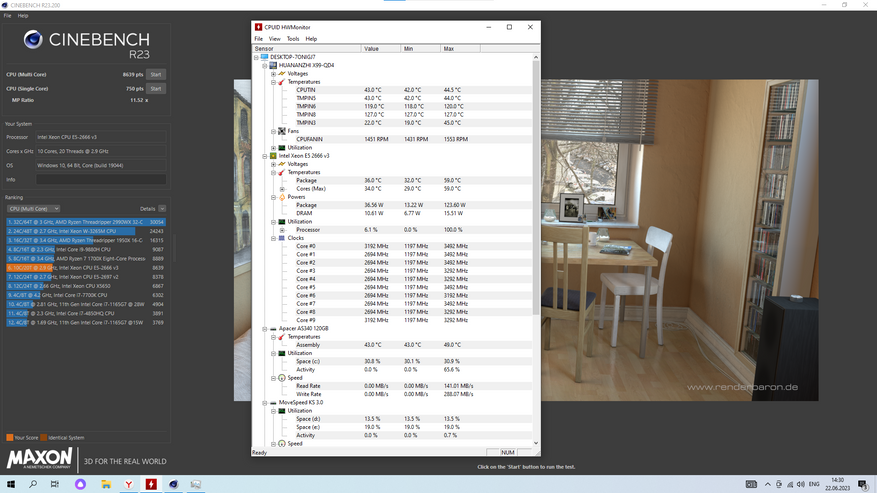
Запустив стресс-тест в AIDA 64 на 35 минут температуры также остались невысокими. Примерно такими же, как и при тесте программой Cinebench r23
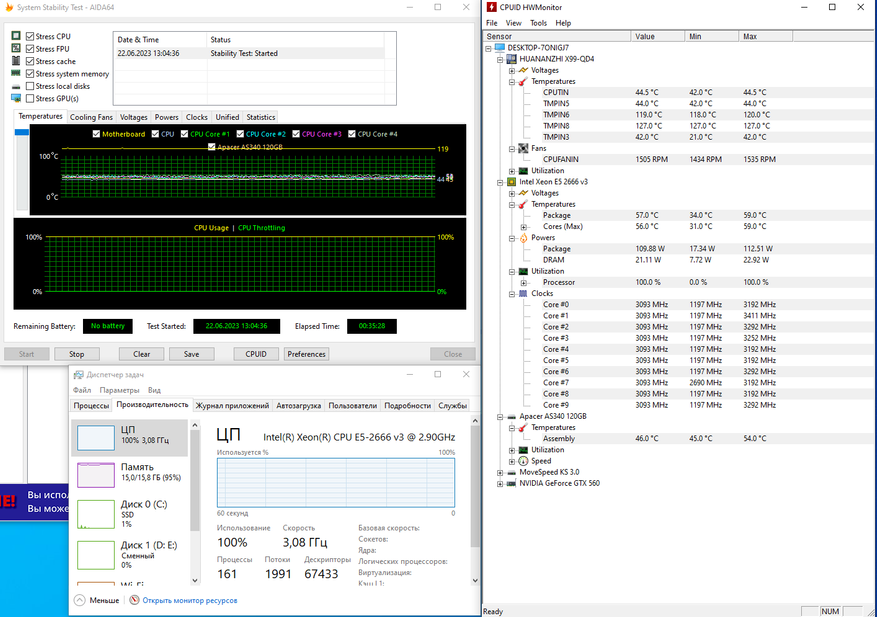
Подключенный М.2 накопитель показывает следующие скорости: Чтение — 3500 MB/s, запись — 2700 MB/s.
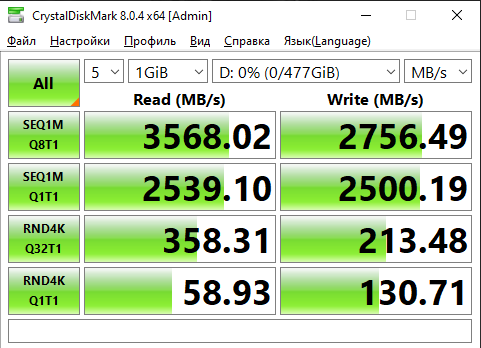
По этой версии Bios можно написать целую диссертацию. Очень много различных настроек, часть которых даже для меня ещё непонятны. Поэтому рассказывать я не буду, просто сделал очень много фотографий и я думаю эти фотографии помогут узнать какую-либо информацию.
Если вы собираете себе бюджетный компьютер под разные задачи, то это в целом неплохой вариант. На нём вполне комфортно можно будет работать в графических программах и видеоредакторах, а также играть в игры, ну или просто заниматься серфингом в интернете с большим количеством открытых вкладок. Температуры в стоке нормальные, так что все комплектующие можно разгонять.
В целом, HUANANZHI X99 — это бюджетная материнская плата с хорошими возможностями для профессионального использования и игр. Она предлагает набор функций, который может конкурировать с более дорогими моделями. Если вы готовы справиться с возможными сложностями при разгоне, то HUANANZHI X99 может быть хорошим выбором для ваших потребностей.
Для операционной системы можно установить недорогой SSD диск.
Сейчас на главной
Новости
Публикации

Невозвратные затраты — это расходы, которые уже были понесены в прошлом и не могут быть возвращены сейчас, либо в будущем, независимо от обстоятельств и принятых решений. Например, если…

Земля — наш единственный дом в бескрайнем космосе. Мы привыкли к тому, что наша планета находится в устойчивом и безопасном положении, орбитируя вокруг Солнца на расстоянии, пригодном…

Темная материя — одна из самых таинственных и неразрешенных проблем современной физики. Она составляет около четверти нашей Вселенной, но не излучает и не поглощает свет, а также слабо…

Китайская компания Onemix выпускает кроссовки для бега, которые по качеству и техническим моментам практически не уступают именитым брендам, вроде Nike или Asics. В этом я смог убедиться лично,…

Криптокошелек любого типа — это надежный способ хранения криптовалюты. Выбор кошелька зависит от вашей готовности брать на себя ответственность за безопасность ключей и уровня знаний об…

Штриховое кодирование — не новый инструмент и применяется практически во всех отраслях экономики. Однако со временем бизнес-процессы становятся все более технологичными, логистика все…
Huananzhi QD4 настройки оперативной памяти в биосПодробнее
huananzhi x99-qd4 регулировка оборотов вентиляторов через biosПодробнее
Лёгкая активация turbo boost x99, Xeon. Турбо буст.Подробнее
🚩НАСТРОЙКА ТАЙМИНГОВ DDR4 НА КИТАЙСКОМ X99Подробнее
Как регулировать обороты вентилятора в биосе на плате Huananzhi QD-4Подробнее
Руководство по разгону и настройке таймингов ОЗУ на китайских платах LGA2011-3 для DDR3 & DDR4Подробнее
Huananzhi X99-QD4 новый ТОП 2011-3🔥Мощнейший VRM как у X99-TF v2.0, но при этом в два раза доступнееПодробнее
Лучшая программа для прошивки Bios X99 плат! Делаем Unlock TB, Undervolting, Разблокировка тайминговПодробнее
Ultimate Patcher Tool-быстро и без труда улучшаем биос для 2011V3x99Подробнее
Самые частые проблемы сборок 2011 V3 и их решение!Подробнее
Почти Универсальный биос для китай плат 2011v3Подробнее
Huananzhi X99 QD4. Китайский дешман.Подробнее
huananzhi x99 qd4 Один минус! Но лучшая!Подробнее
Как установить Windows 10 на huananzhi x99 qd4 2670v3Подробнее
X99-QD4 не работает фронтальная панель,решение проблемыПодробнее
Детальная инструкция по разгону на Китайских материнках с сокетом 2011-3. Huananzhi X99 + E5 1650v3Подробнее